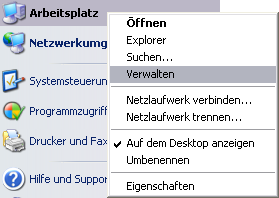
Um einen effizienten und vor allem auch betriebssicheren Betrieb der MIMOT-Anlage, unabhängig vom jeweiligen kundenspezifischen EDV-Umfeld zu gewährleisten, sind die
MIMOT-Bestueckungsanlagen in ein eigenes PC-Netzwerk eingebunden. Dieses Netzwerk besteht, je nach Ausbaustufe, aus verschiedenen PCs:
- MIMOT Bestueckungsautomat
- Server-PC
- MIMOT Ruest-PC (optional), zum produktionsunabhängigen Ruesten und Vorbereiten der Feeder
- MIMOT Linien(steuerungs)-PC (optional), benötigt z.B. fuer Steuerung von SMD-Linien mit mehreren Bestueckungsautomaten oder Sonderfunktionen
(z.B. MIMOT -
auto-ident)
Diese Beschreibung zeigt in genauen Schritten wie Sie einen Computer zu einem MIMOT-Server einrichten. Die Anleitung ist in folgende Kapitel unterteilt:
Kapiteluebersicht:Fuer das Einrichten der PCs werden Kenntnisse bei Verwaltung von Benutzerrechten und Netzwerkfreigaben vorausgesetzt.
Der Ablauf der Installation wird anhand von Screenshots detailliert erklärt.
Informationen ueber die Hardwareanforderungen finden Sie hier:"Hardware- und
Softwaremindestanforderungen fuer Ruest- und Linien-PCs".
Achtung: Binden Sie den MIMOT-Server nicht in Ihre Firmendomäne ein sondern betreiben Sie diesen als alleinstehenden Server. Andernfalls kann es zu Problemen kommen.
Hardware- und Softwaremindestanforderungen fuer Ruest- und Linien-PCs
hoch
Bitte entnehmen Sie die Informationen zur Hardware diesem Link
|
Netzwerk |
Fast Ethernet |
Mini Hub mit RJ 45 Anschluessen oder Switch |
|
Datensicherung |
ueber die separate Netzwerkkarte fuer die Anbindung an Ihr Hausnetz kann |
- Klicken Sie mit der rechten Maustaste auf den Arbeitsplatz und wählen Sie im
erscheinenden Menue die "Verwaltung" aus oder gehen Sie ueber "Systemsteuerung\Computerverwaltung\System\Lokale Benutzer und Gruppen"
in die Computerverwaltung.
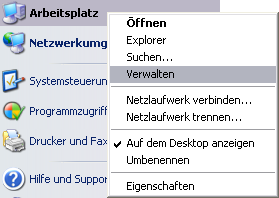
- Hier wählen Sie den Pfad "Lokale Benutzer und Gruppen" (engl. Local Users and Groups) und legen folgende Benutzer mit diesen Einstellungen an:
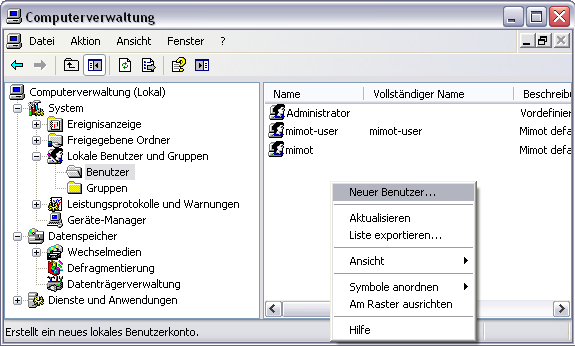
Benutzername
| Passwort
Administrator - kein Passwort
mimot - kein Passwort
mimot-user - password-01
- Die Einstellungen im rot markierten Kasten muessen fuer jeden Benutzer
unter den "Eigenschaften" eingestellt werden:
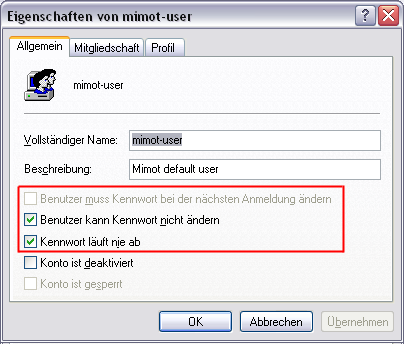
- Ebenfalls unter der Computerverwaltung (Arbeitsplatz\Verwaltung oder unter "Systemsteuerung\Computerverwaltung\System\Lokale Benutzer und Gruppen", siehe "Benutzer anlegen") wird die neue Gruppe "Mimot_SMD" angelegt.
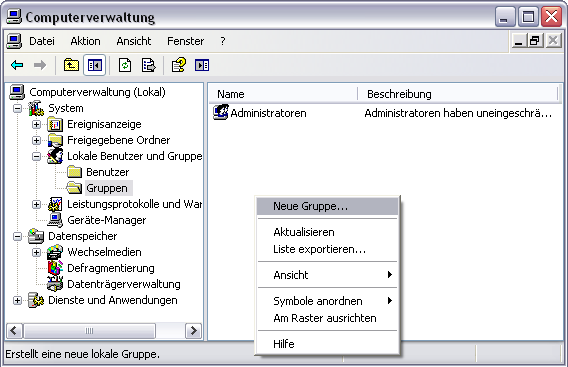
- Weisen Sie die im Kapitel "Benutzer anlegen"
angelegten Benutzer dieser Gruppe zu:
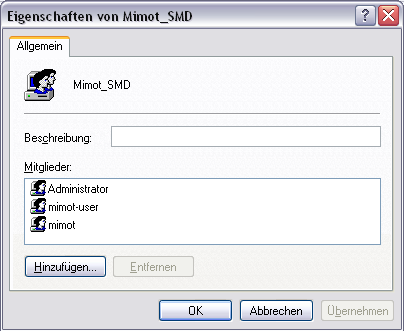
Freigabeberechtigung anpassen
hoch
Geben Sie den Ordner "C:\MIMOT" in dem sich die Datenbank befindet fuer alle Benutzer der Gruppe MIMOT_SMD frei.
- Wählen Sie dazu die Freigabe unter den "Eigenschaften" des
Ordners oder...

- ...gehen Sie ueber einen Rechtsklick auf den Arbeitsplatz in die Verwaltung zum Ordner "Freigegebene Ordner"
- bzw. ueber "Systemsteuerung\Computerverwaltung\System\Freigegebene Ordner\Freigaben\".
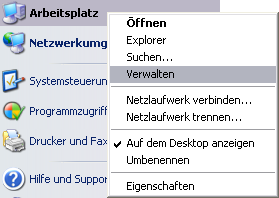
- Dann muessen Sie einen Doppelklick auf die Freigabe des Ordners machen und den Reiter "Freigabeberechtigungen" wählen.
Nun entfernen Sie alle anderen Gruppen und Benutzernamen und fuegen die Mimot_SMD-Gruppe hinzu.
Unter den Eigenschaften der Gruppe wählen Sie als Berechtigung den Vollzugriff und
beenden das Menue.
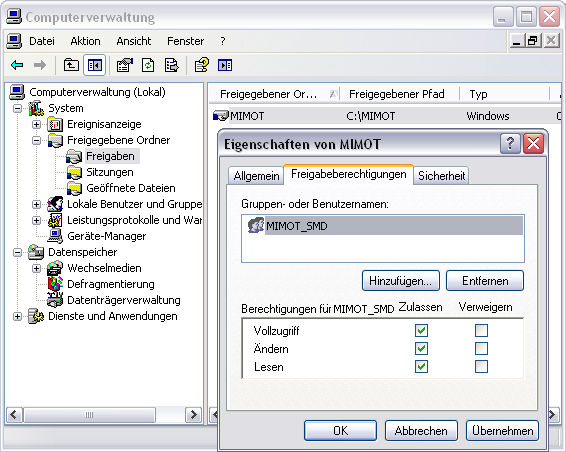
Wichtig fuer Windows Server 2003
hoch
Es ist per Standardeinstellung nicht erlaubt, ein Netzlaufwerk zu verbinden, wenn der Benutzer kein Passwort besitzt (Als Beispiel der Benutzer "mimot" ohne Passwort).
Fuehren Sie aus diesem Grund folgendes aus:
→ "Systemsteuerung\Verwaltung\Lokale Sicherheitsrichtlinien\Lokale Richtlinien\Sicherheitsoptionen"
Wählen Sie dann:
→ Konten: "Lokale Kontenverwendung von leeren Kennwörtern auf Konsolenanmeldung beschränken" → Doppelklick und deaktivieren wählen.